iOS 4.2.1에서 한글 시스템 폰트 변경하기/추가 폰트 설치하기
10단계 과정
- iOS 탈옥
(greenpois0n RC5 윈도우용)각자 버전에 알맞는 탈옥 툴 검색해 사용하시길. - WinSCP 설치 ([링크], 현시점 최신버전 4.3.1베타)
아이폰 Cydia에서 OpenSSH 어플 검색, 설치
>> i-Funbox 다운로드, 압축 풀고 실행 (iFunbox가 훨씬 쓰기 간편하므로 추천드립니다)WinSCPi-Funbox에서 /System/Library/Fonts 폴더내모든 .plist 파일 컴퓨터로 복사CGFontCache_H_, CGFontCache_UH_, CGFontCacheReduced_H_, CGFontCacheReduced_UH 이렇게 4개만 복사 (나머지는 바로가기임)한 후 사본 만들기(백업)- plist Editor for Windows 다운로드, 설치 (링크)
WinSCPi-Funbox에서 /System/Library/Fonts/Cache 폴더로 원하는 폰트 복사 (나눔고딕의 경우 NanumGothic.ttf, NanumGothicBold.ttf)- plist에디터로 4번 단계서 복사한 plist파일을 열고 6번째 줄 <dict> 바로 밑에 다음과 같은 내용 입력 (붙여넣기)
<key>NanumGothic</key>
<string>/System/Library/Fonts/Cache/NanumGothic.ttf</string>
<key>NanumGothicBold</key>
<string>/System/Library/Fonts/Cache/NanumGothicBold.ttf</string> <key>AppleGothic</key>
<dict>
<key>Bold</key>
<string>AppleGothic</string>
<key>Plain</key>
<string>AppleGothic</string>
</dict>다음과 같은 부분을 찾아 <string>AppleGothic</string>을 각각 알맞는 이름으로 지정 (7번단계에서 나눔고딕의 경우 NanumGothic과 NanumGothicBold로 지정했으니 여기서도 Bold의 경우 AppleGothic의 자리에 NanumGothicBold로, Plain의 경우 그냥 NanumGothic으로 수정)
- 7-8단계를 4번 단계에서 복사한 모든 plist파일에 동일하게 적용
WinSCPi-Funbox를 이용해 수정된 파일로 덮어씌우기 (아이폰으로 복사)
결과물:
원래 아이폰에는 애플고딕의 볼드체 자체가 없습니다. 하지만 이렇게 폰트를 넣어주면 한글도 볼드체 아무 문제없이 잘만 나오네요. ㅎㅎ
위와 같은 방법으로 시스템 폰트 뿐만 아니라 얼마든지 원하는 폰트를 추가할 수 있습니다. (저의 경우 윤고딕과 나눔고딕을 설치) 웹브라우저를 이용할때 더 다양한 폰트로 볼 수 있다는 장점이 생기겠죠.
별로 포스팅할 계획은 없었는데 탈옥한후 삽질을 많이 한데다가 의의로 쉬운 방법이 있어서 (정작 내가) 까먹기 전에 급히 적어서 올려봅니다 😉

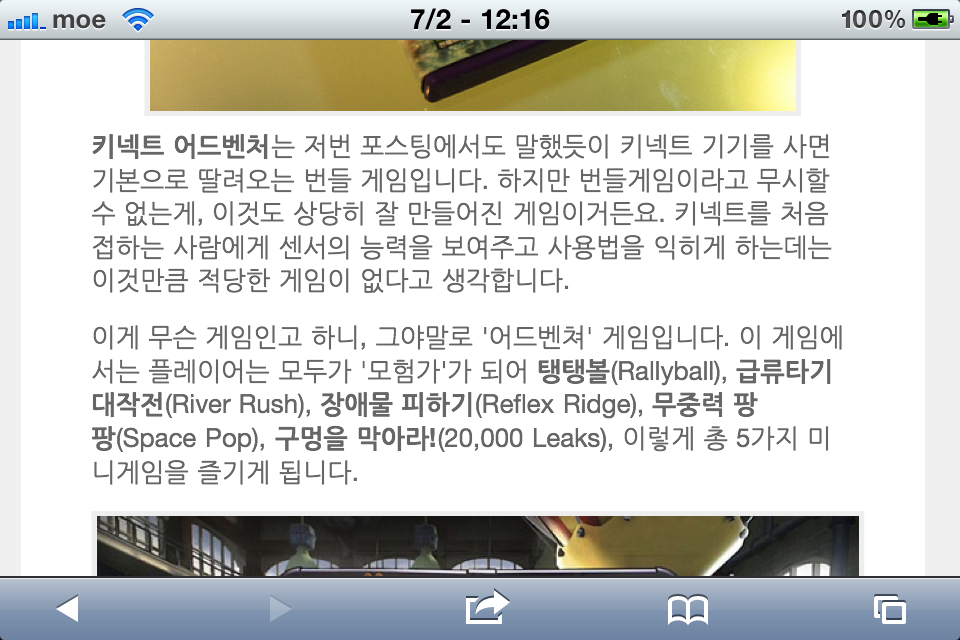
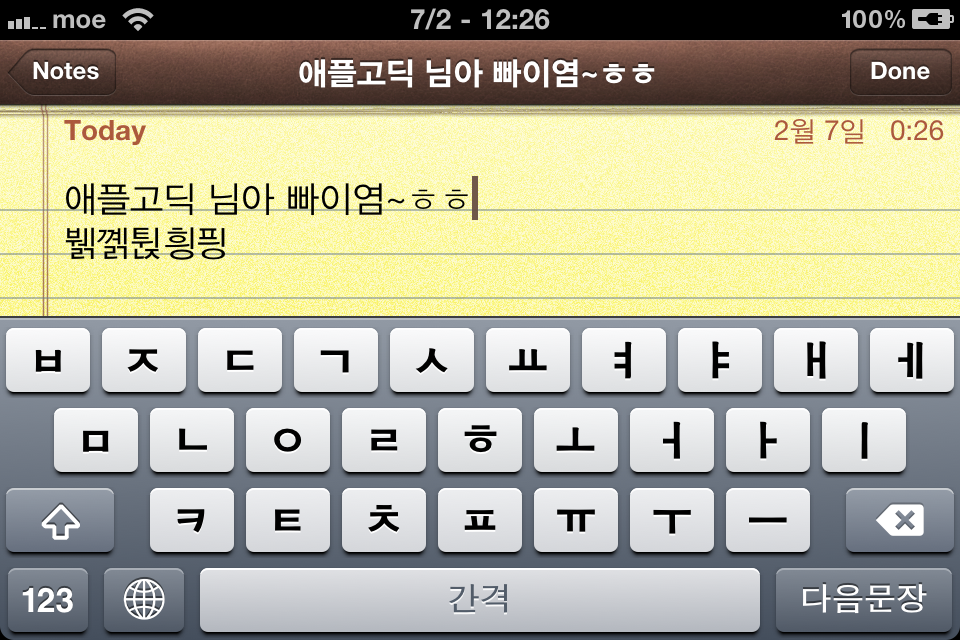
그런거에 목숨 검
엄.. 해당 폰트를 바꾸기만 하면되는거같은데 사실 좀 연구가 필요할듯..
요게 키보드 폰트라는데, 그냥 이름만 바꿔서 덮어써선 안되더라고.
/var/mobile/Library/Caches/com.apple.keyboards
저거 지우면 된다고 하는 사람 있긴 한데 벽돌 될까바 못지우겠어 ㅋㅋㅋㅋ
기본 영문 폰트의 기울임이나 Bold는 폰트 크리에이터의 Glyph Transfer에서 가능할겁니다 ㅋ
혹시 폰트에도 손을 대서 수정을 해줘야 하나요?
키스트링의 이름 문제일까요? ㅠㅠ
도와주세요
http://cl.ly/2P1t102C452L0a2G002c
음, 이걸 받아서 해보세요. 제가 지금 사용하는 윤고딕과 똑같은 폰트 (기본, 볼드체)입니다.
http://cl.ly/6lP5
이건 애플고딕을 윤고딕(YoonGothic)으로 대체한 plist 파일입니다. 폰트 Cache 폴더에 복사하신 후 plist 파일들 그냥 덮어씌우시면 아마 문제없이 바로 바뀔거에요. 나눔고딕/명조 값도 들어가있으니 하시는 김에 Cache 폴더에 나눔고딕 ttf 폰트 파일도 넣으시면 좋겠지요.
영문을 바꾸었을 때 앱스토어 등에서 기본 체가 나오는 이유는 _H_Helvetica.ttc인가 에서 모두 다 바꾸시면 나옵니다 ㅎ
여기서 보니 Plist를 다 안 고쳐서 사전에서 속성 지정해도 안 나왔던 것이군요 ㅎㅎ;